يحتوي كل آي-فون على بعض من تطبيقات أبل المخفية المثبتة بشكل افتراضي، ويعمل معظمها في الخلفية لأداء إجراءات وعمليات معينة مثل تصفية رسائل SMS، والوثوق في أجهزة الكمبيوتر، والتعامل مع المدفوعات. ومع ذلك، هناك بعض التطبيقات المخفية التي يمكنك الوصول إليها وفتحها. ربما تكون عرفت بعضها سابقا ولكن نذكرهم إجمالاً على سبيل المثال لا الحصر.

يعد Siri تطبيقًا من الناحية التقنية، وكذلك الإعداد الذي يقوم بإعداد الآي-فون بعد الاستعادة و Screen Time أو مدة استخدام الجهاز و Spotlight أو البحث كل هذه تعد تطبيقات من الناحية التقنية. أما بالنسبة للتطبيقات المخفية الأخرى التي نعنيها فهي:
ماسح الكود
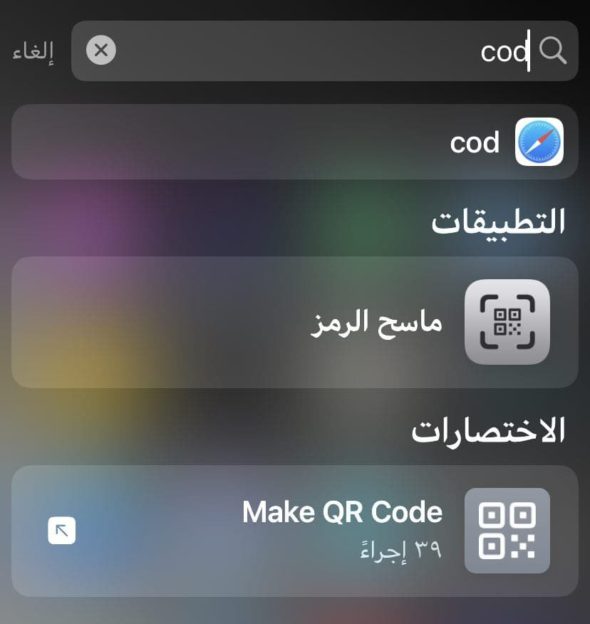
يمكن لتطبيق الكاميرا على الآي-فون الخاص بك مسح رموز QR دون أي مشكلة، وسيسمح لك بفتح الروابط في Safari إذا اخترت ذلك. كما أنه يعمل بشكل رائع مع أكواد التطبيقات المختصرة العروفة بـ Clip.
ومع ذلك ، هناك أداة أخرى لمسح رموز QR تسمى “Code Scanner”، وهي تفتح الروابط تلقائيًا باستخدام متصفح داخل التطبيق بحيث يمكنك إغلاق صفحة الويب والعودة إلى المسح مباشرة. في بعض الأحيان، سينقلك إلى Safari أو تطبيق تابع لجهة خارجية، اعتمادًا على كيفية تصميم رمز الاستجابة السريعة، ولكن سيتم فتح غالبية الروابط فقط داخل تطبيق Code Scanner.
تعتبر واجهة مستخدم Code Scanner أكثر بكثير من تكاملها في تطبيق الكاميرا. على سبيل المثال، عند مسح رمز App Clip في الكاميرا، ستحصل فقط على تنبيه بانر صغير يمكنك النقر عليه لفتح App Clip. في Code Scanner، يُظهر رسمًا متحركًا أنيقًا عندما يمسح رمز App Clip، ثم يفتح App Clip مباشرة.
يمكن إضافة Code Scanner كعنصر تحكم إلى مركز التحكم الخاص بك، ويمكنك أيضًا العثور عليه عبر البحث من شاشتك الرئيسية. يمكنك حتى أن تطلب من Siri “فتح Code Scanner”. ومع ذلك، لن تشاهده في أي مكان على شاشتك الرئيسية أو في مكتبة التطبيقات أو في الإعدادات.
المكبر
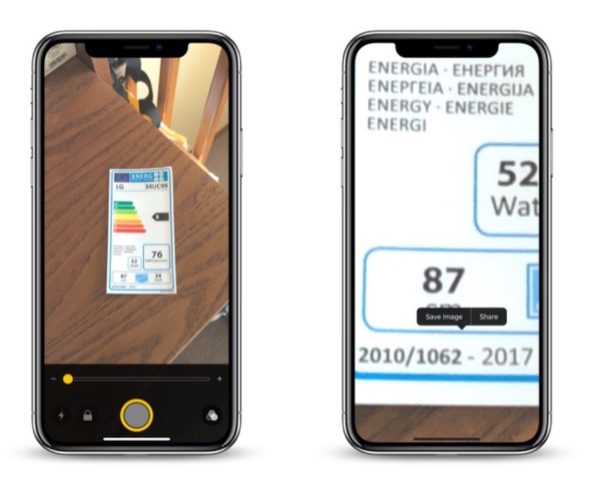
يمكن استخدام أداة “المكبر” أو العدسة ، وهي أداة لذوي الاحتياجات الخاصة، تستخدم للتكبير مثل اللافتات على الأبواب أو الكتابات الصغيرة على المستندات لمساعدتك على رؤية الأشياء بشكل أكثر وضوحًا. هذا التطبيق موجود منذ iOS 10، لكن طورته أبل في iOS 14 وأولته مزيدا من الاهتمام، ولديه قدرات اكتشاف الأشخاص الآن.
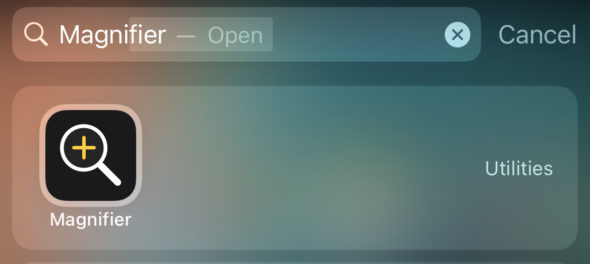
قبل iOS 14، كان بإمكانك فقط فتح المكبر باستخدام اختصار إمكانية الوصول من خلال نقرة ثلاثية على زر الصفحة الرئيسية أو الزر الجانب، أو من خلال مركز التحكم. لا يزال بإمكانك استخدام هاتين الطريقتين لفتحه أيضا، ولكن الآن يمكنك أيضًا فتحه من أيقونة في الشاشة الرئيسية الخاصة به، من خلال النقر على الجزء الخلفي على الآي-فون بعد إعداده باستخدام Back Tap أو النقر الخلفي، أو عبر Siri أو من اختصار مخصص.
بصرف النظر عن إضافة هذه الطرق الجديدة للعثور على المكبر، أعطى iOS 14 الأداة أيضًا واجهة جديدة، وعناصر تحكم قابلة للإخفاء، وشريط أدوات قابل للتخصيص، وإدارة محسّنة للفلاتر، وغير ذلك. إذا لم تكن قد جربت المكبر حتى الآن، فعليك تجربته فقد يفيدك كثيرا.
مركز الطباعة
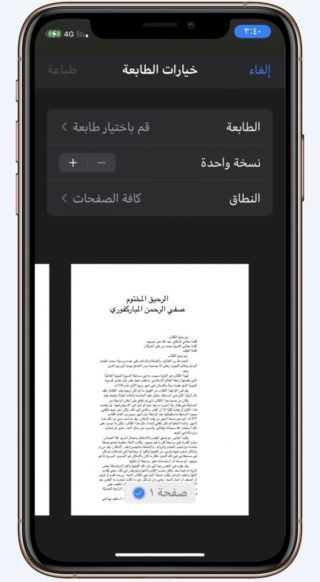
الآي-فون مزود بتقنية AirPrint، ويطلق على التطبيق الذي يقوم بكل العمل اسم “مركز الطباعة” أو Print Centre. بخلاف التطبيقين أعلاه، لا توجد طريقة لفتح مركز الطباعة مباشرةً، ولكن يمكنك فتحه من خلال مبدل التطبيقات إذا كانت مهمة الطباعة في قائمة الانتظار أو في منتصف الطباعة.
للعثور على مركز الطباعة، يمكنك تحديد “طباعة” من نافذة المشاركات على مستند أو صورة أو غيرها من الملفات القابلة للطباعة، واختيار إعدادات الطباعة الخاصة بك، والضغط على “طباعة”.
بعد ذلك، عندما تبدأ الطابعة في الطباعة، يمكنك فتح مبدل التطبيقات، وسترى Print Center؛ اضغط عليه لفتحه. سترى قائمة بجميع مهام الطباعة في قائمة الانتظار في التطبيق، ويمكنك النقر فوق كل واحدة لمعرفة المزيد من التفاصيل حولها أو إلغاء الطباعة. عند الانتهاء من جميع مهام الطباعة، ستظهر في صفحة الطلب ببساطة “لا توجد مستندات قيد الانتظار”.
التشخيص
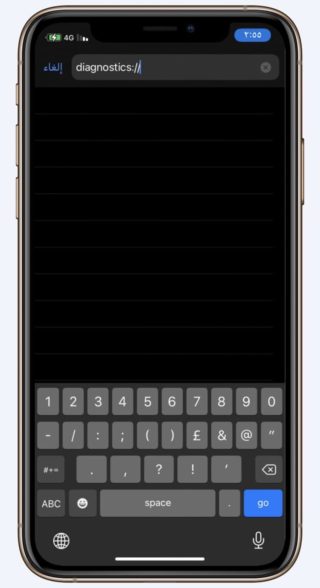
إذا قمت بكتابة “diagnostics://” في Safari ثم go أو ذهاب، فسوف تفتح تطبيق “Diagnostics” أو التشخيص، الذي تستخدمه أبل لقراءة بيانات التشخيص للمساعدة في استكشاف أي مشكلات قد تواجهها وإصلاحها. بدون الحصول على رقم من أبل لمتابعة عملية التشخيص ثم وضعه بعد مخطط URL، فلن يفيدك ذلك كثيرًا.
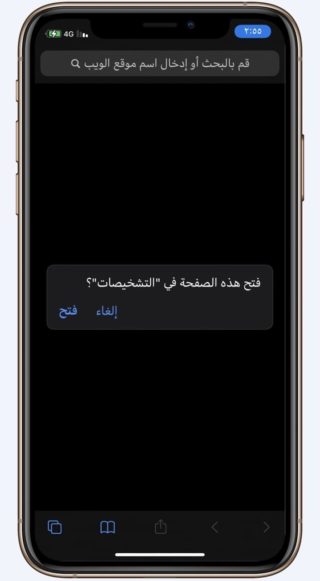
هناك أيضًا طريقة أخرى لفتح التشخيصات. أولاً، قم بإيقاف تشغيل الآي-فون، ثم قم بتوصيله بمصدر طاقة. بعد ذلك مباشرة، اضغط مع الاستمرار على زري مستوى الصوت حتى ترى شعار أبل يظهر على الشاشة. بعد فترة وجيزة، سيتم فتح التشخيصات حيث يمكنك “بدء التشخيص”. هذا مشابه لأداة التشخيص المتوفرة على أجهزة Mac، إلا أنها لن تجري أي اختبارات دون أن تطلبها أبل أولاً.
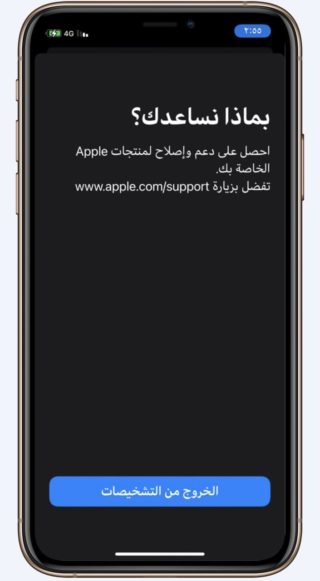
يمكنك النقر فوق زر المعلومات (i) لعرض الرقم التسلسلي الآي-فون الخاص بك و MEID و IMEI، ولكن جميع هذه المعلومات متوفرة بسهولة في الإعدادات – عام – حول.
Field Test
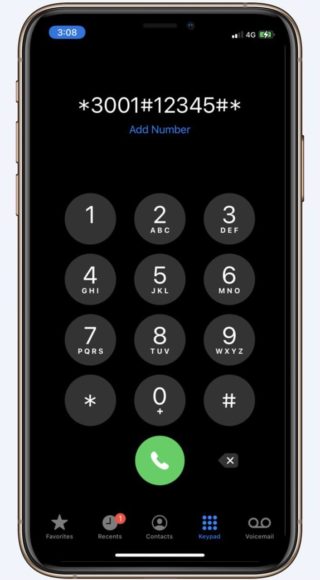
هناك العديد من رموز الاتصال السري التي يمكنك تجربتها بها على الآي-فون الخاص بك، ولكن واحدًا فقط يفتح تطبيقًا مخفيًا يسمى “Field Test”.
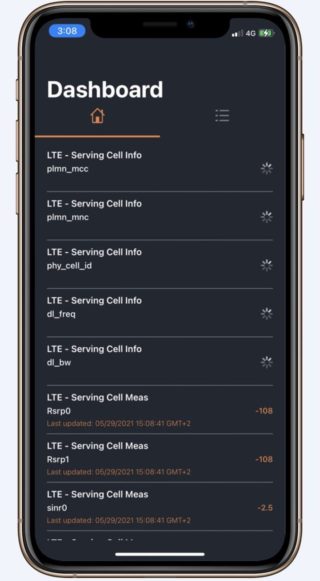
السبب الرئيسي لاستخدام هذا التطبيق المخفي هو التحقق من قوة الاستقبال الخلوي لآي-فون الخاص بك بأرقام ديسيبل “ديسيبل-ملي واط” بدلاً من أشرطة الإشارة في شريط الحالة.
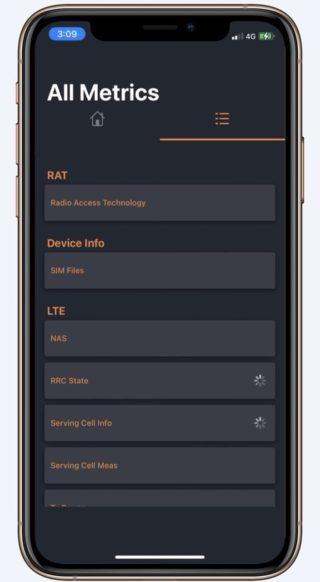
لفتح تطبيق Field Test ، اكتب * 3001 #12345 #* في تطبيق الهاتف، ثم اضغط على زر الاتصال “لن تعمل إلا إذا كانت لغة الآي-فون بالإنجليزية”.
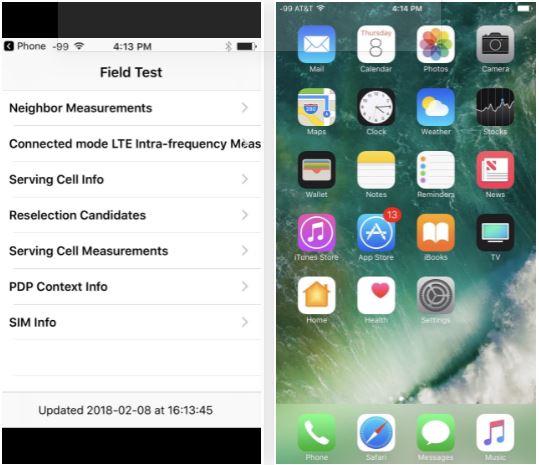
المصدر:



27 تعليق